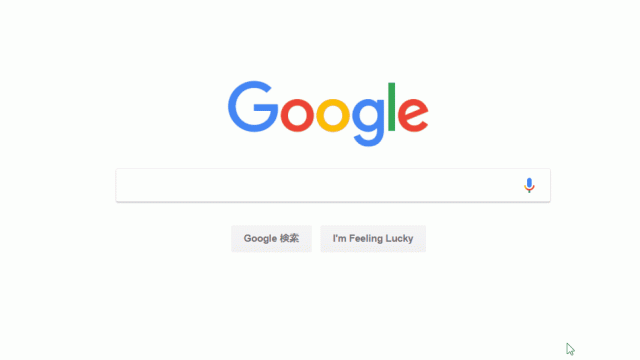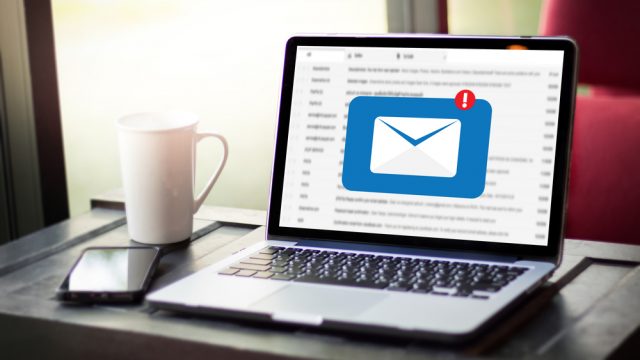PCでスクリーンショットを撮ってなにか資料等に貼り付けるとき、どういった方法を使いますか?
PrintScreen ⇒ ペイント起動 ⇒ トリミング ⇒ 画像ファイルとして保存 ⇒ 貼り付け 。。。
というような方法であればそれより断然スムーズに行える「Winshot」という画面キャプチャーソフトを使用した 方法をご紹介します。
Winshotのダウンロード
Winshotはフリーソフトです。 下記URLからダウンロード&インストールを行います。
Windows専用ソフトです。
矩形範囲選択の設定
Winshotの便利な機能としては「矩形(くけい)範囲選択」をクリップボードに保存する設定があります。
これを設定しておけば、ドラッグ&ドロップで切り取りたい範囲を設定 ⇒ エクセルやパワポへCTRL + Vで張り付け
が可能になります。
ダウンロードが終了したらWinshotを起動します。
Windowsのタスクバーの右下部分にWinshotのアイコンが出てきますので、
こちらを右クリックします。
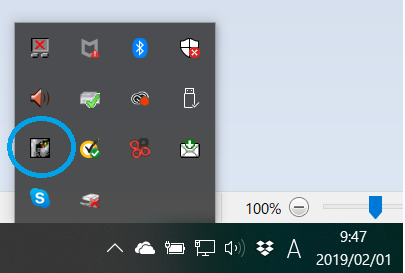
その中の「環境設定」に進みます。
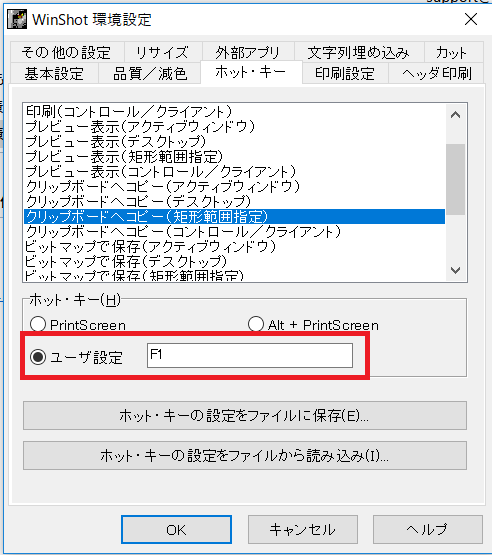
ここでいろいろと項目が出てきますが、その中の「クリップボードへコピー(矩形範囲設定)」をクリック。
ホットキーという項目を設定します。
ホットキーとは自分でよく使う機能にショートカットキーを割り当てる機能です。
普段ほとんど使わないキーを設定しておくのがベストです。
(私は「F1」をホットキーに指定しています)
完了したらOKを押します。設定はこれで終わりです。
使ってみる
例えばYahoo!JAPANの検索窓の部分だけを切り取って、
資料などに貼り付けたい、とします。
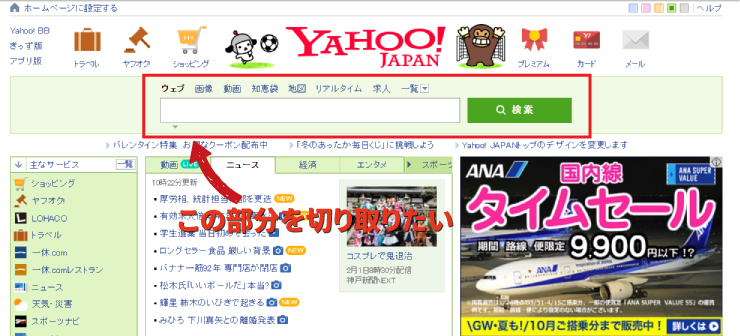
まずはページを開いた状態で、先ほど設定したホットキーを押しましょう。上記の設定の場合は「F1」を押します。
するとカーソルが矢印から+のマークに変わります。
その状態でドラッグ&ドロップするとその範囲がクリップボードに保存されます。
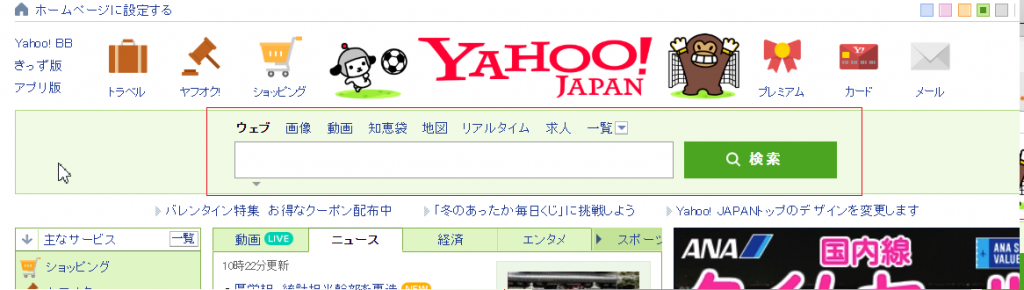
保存した範囲をどこか別のところに貼り付けたい場合にはCTRL&Vで張り付けるだけです。
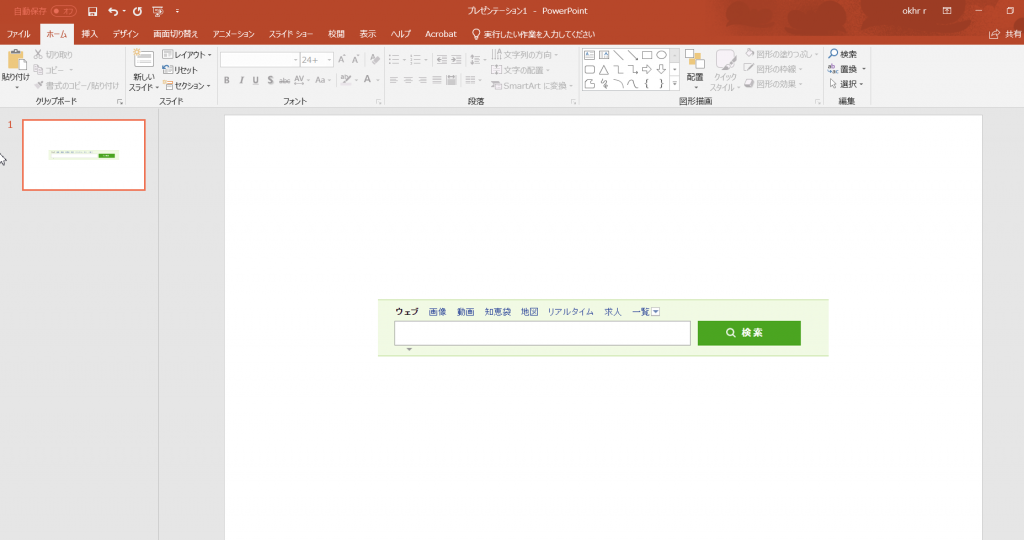
作業効率も上がりますし、余計なファイルが生成されないので、非常にスマートです。
スクショしようとしたら画面が拡大されてしまう場合は
PCの画面解像度が高かったりすると画面が拡大されてしまう現象があります。
①Windows 左下の検索窓より winshot を検索して「winshot.exe」を右クリック⇒ファイルの場所を開きます。
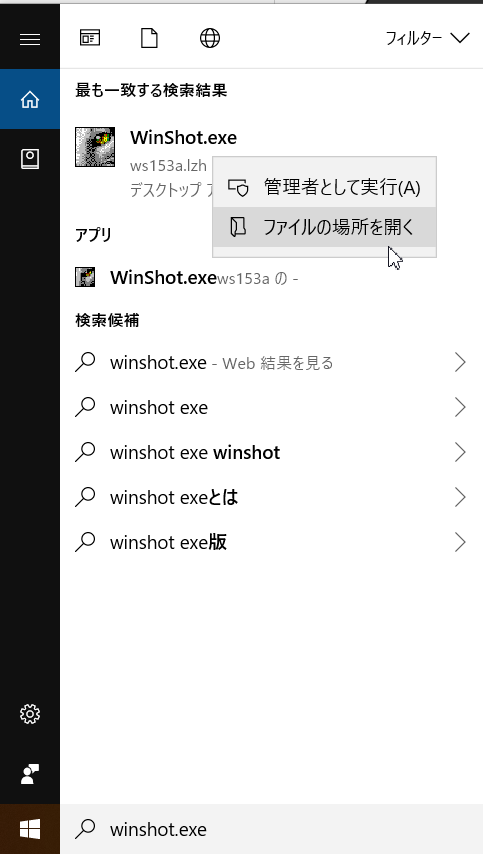
「Winshot.exe」を右クリックでプロパティを開きます。
プロパティ内の「互換性」タブから「高DPI設定の変更」をクリック。
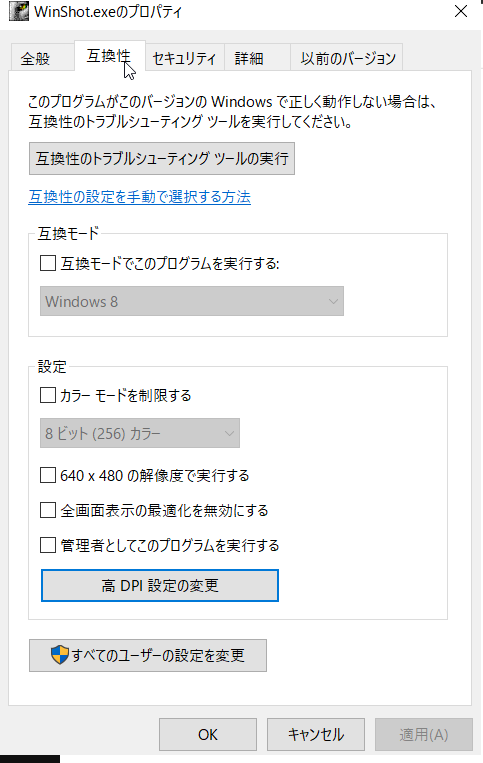
その中に「高DPIスケール設定の上書き」という項目の中に、
「高いDPIスケールの動作を上書きします」というチェックボックスがありますので
これにチェックを入れます。
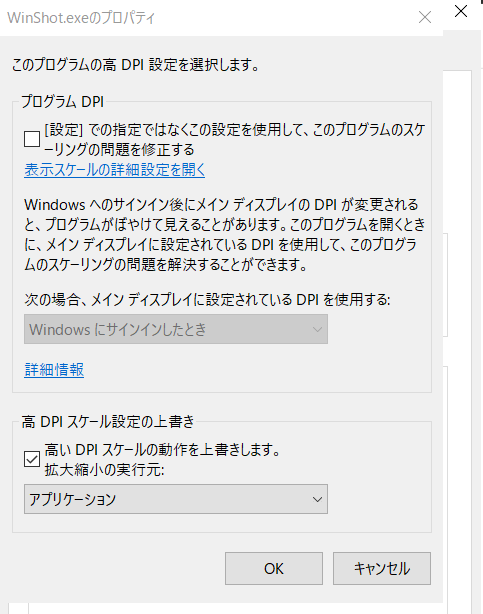
チェックを入れたらOK⇒適用としてください。
これで拡大される問題は解決されます。